L2TP-Konfigurationsanleitung für Xiaomi Mi Router 3
fürVPN Unlimited Nutzer
Diese Anleitung zeigt Ihnen Schritt für Schritt, wie Sie ein VPN auf Ihrem Xiaomi-Router mit dem L2TP-Protokoll einrichten. Weitere Informationen über das L2TP-Protokoll finden Sie in unserem ausführlichen Artikel Was ist das L2TP-VPN-Protokoll?
Was ist Xiaomi Mi WLAN-Router 3 L2TP? Wie richtet man L2TP auf dem Xiaomi Mi Router ein? Schauen wir es uns an!
Erzeugen SieVPN Unlimited manuelle Konfigurationseinstellungen für die Einrichtung des Mi Routers
Zunächst müssen Sie die manuellen Konfigurationseinstellungen in Ihrem KeepSolid Nutzerbüro vornehmen. Dazu gehören Login und Passwort für die L2TP-Verbindung sowie der Domainname des Servers.
Befolgen Sie einige einfache Schritte, die in der Anleitung Manuelles Erstellen von VPN-Konfigurationen beschrieben sind, und Sie erhalten problemlos alle erforderlichen Informationen.
Richten Sie die L2TP-VPN-Verbindung auf Ihrem Xiaomi-Router ein
- Greifen Sie auf die Systemsteuerung Ihres Xiaomi Mi-Routers zu, die Sie über den Link miwifi.com erreichen. Falls Sie sich zum ersten Mal bei der Systemsteuerung anmelden, werden Sie aufgefordert, ein Passwort festzulegen.
- Klicken Sie am unteren Rand der Systemsteuerung auf Advanced ("Erweitert") und gehen Sie zum Abschnitt VPN.
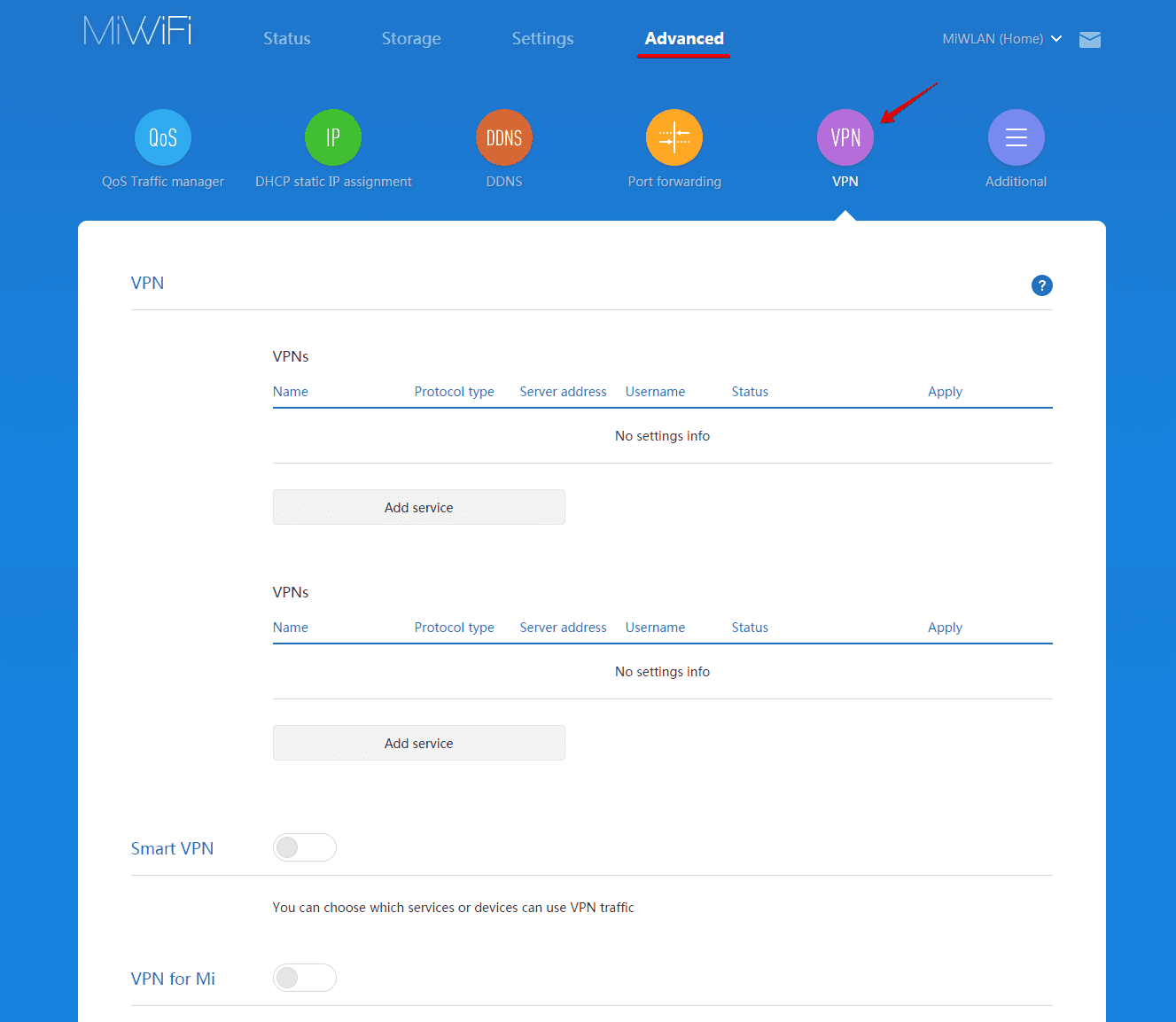
- licken Sie auf Add service (Dienst hinzufügen).

4. Füllen Sie die Felder auf dem Bildschirm Add service (Dienst hinzufügen) wie folgt aus:
- Name: Geben Sie den benutzerdefinierten Namen für Ihre VPN-Verbindung ein. In unserem Beispiel lautet er VPN_Unlimited.
- Protokolltyp: Wählen Sie L2TP.
- Server: Geben Sie den Domainnamen des ausgewählten VPN-Servers ein.
- Nutzername: Fügen Sie den Nutzernamen aus den manuellenVPN Unlimited-Konfigurationen ein, die Sie zuvor in Ihrem Nutzerbüro erstellt haben.
- Passwort: Fügen Sie das Passwort aus Ihren manuellen Konfigurationseinstellungen ein.
5. Klicken Sie anschließend auf Save (Speichern.)
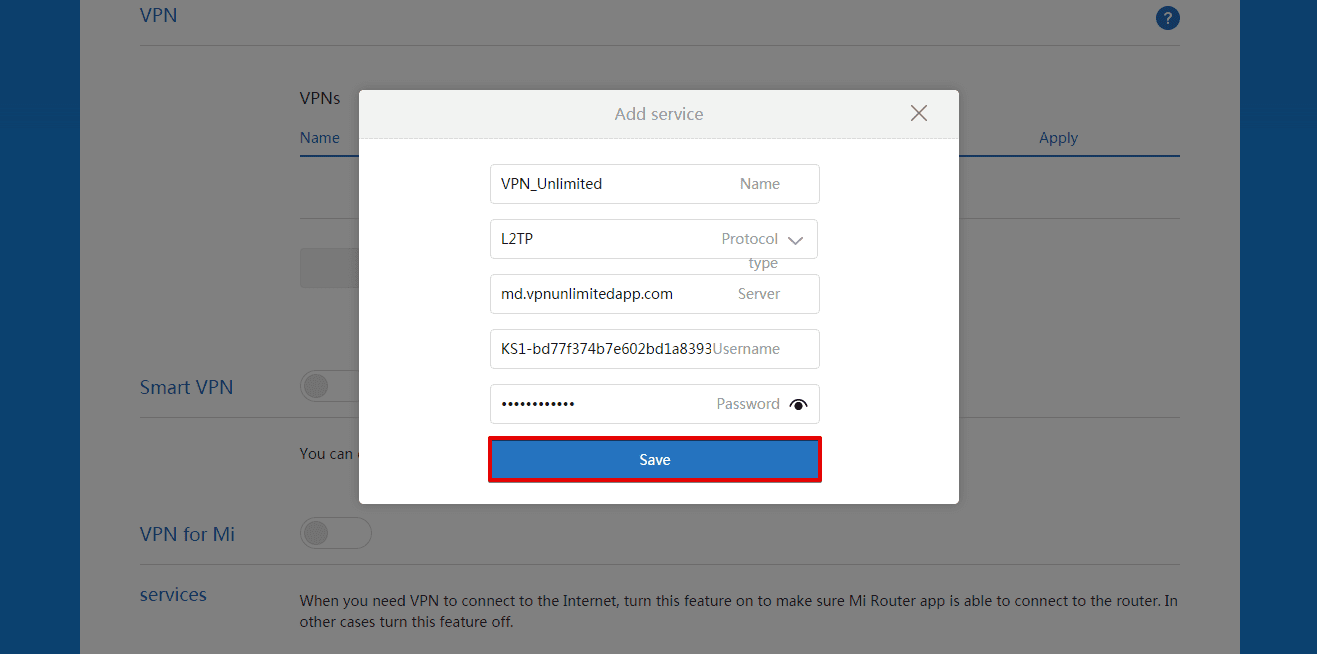
Verbinden Sie sich über Ihren Xiaomi Mi Router 3 mit einem VPN-Server
Die von Ihnen erstellte(n) VPN-Verbindung(en) werden unter VPN aufgeführt. Klicken Sie auf Connect (Verbinden) und warten Sie, bis die VPN-Verbindung aufgebaut ist.
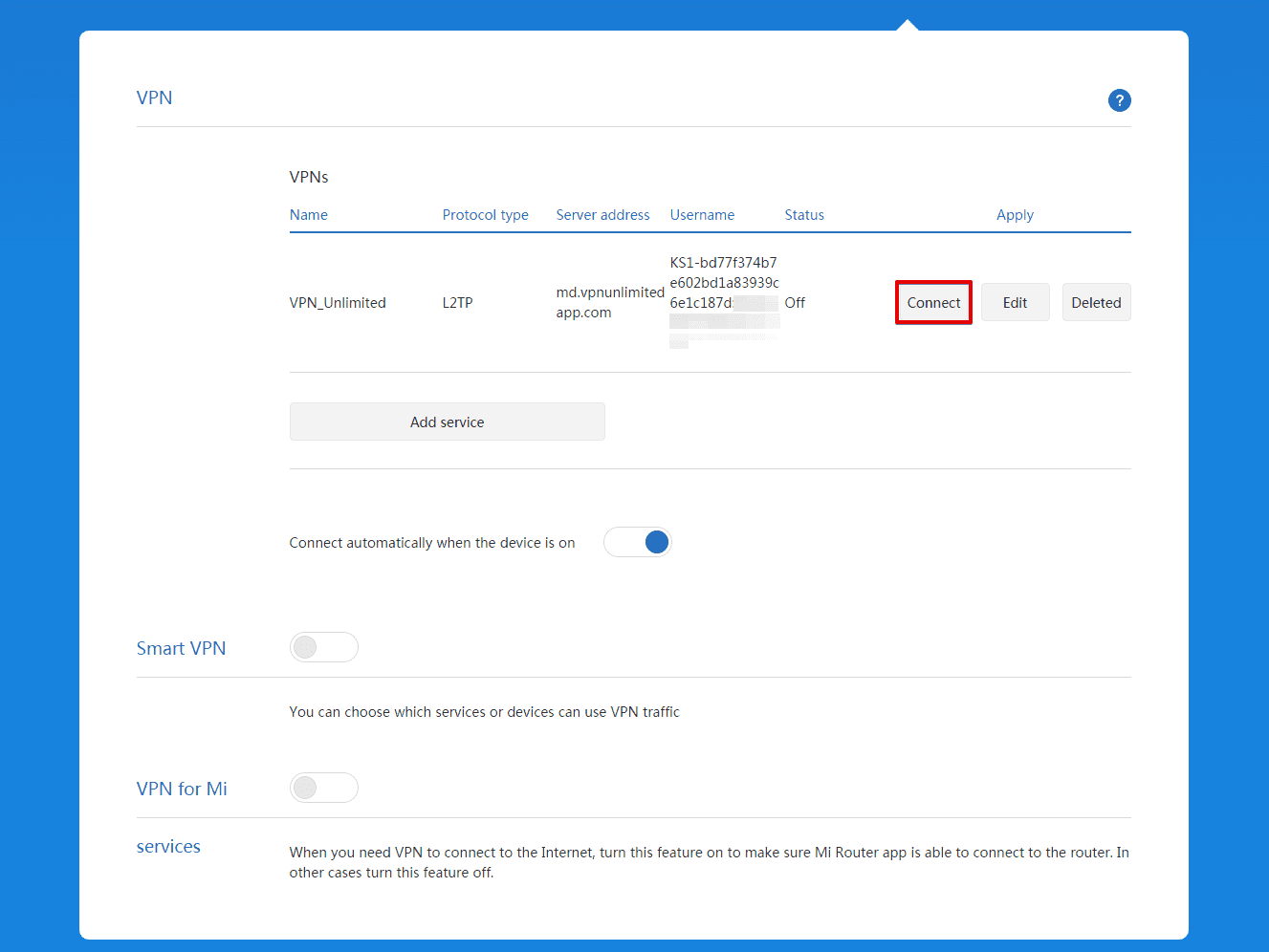
Nachdem die Verbindung erfolgreich hergestellt wurde, ändert sich der Status zu Verbunden.
Wenn Sie möchten, dass sich Ihr Xiaomi Mi 3 Router nach dem Neustart automatisch mit dem VPN verbindet, aktivieren Sie das Kästchen neben Connect automatically when the device is on (Automatisch verbinden, wenn das Gerät eingeschaltet ist.)
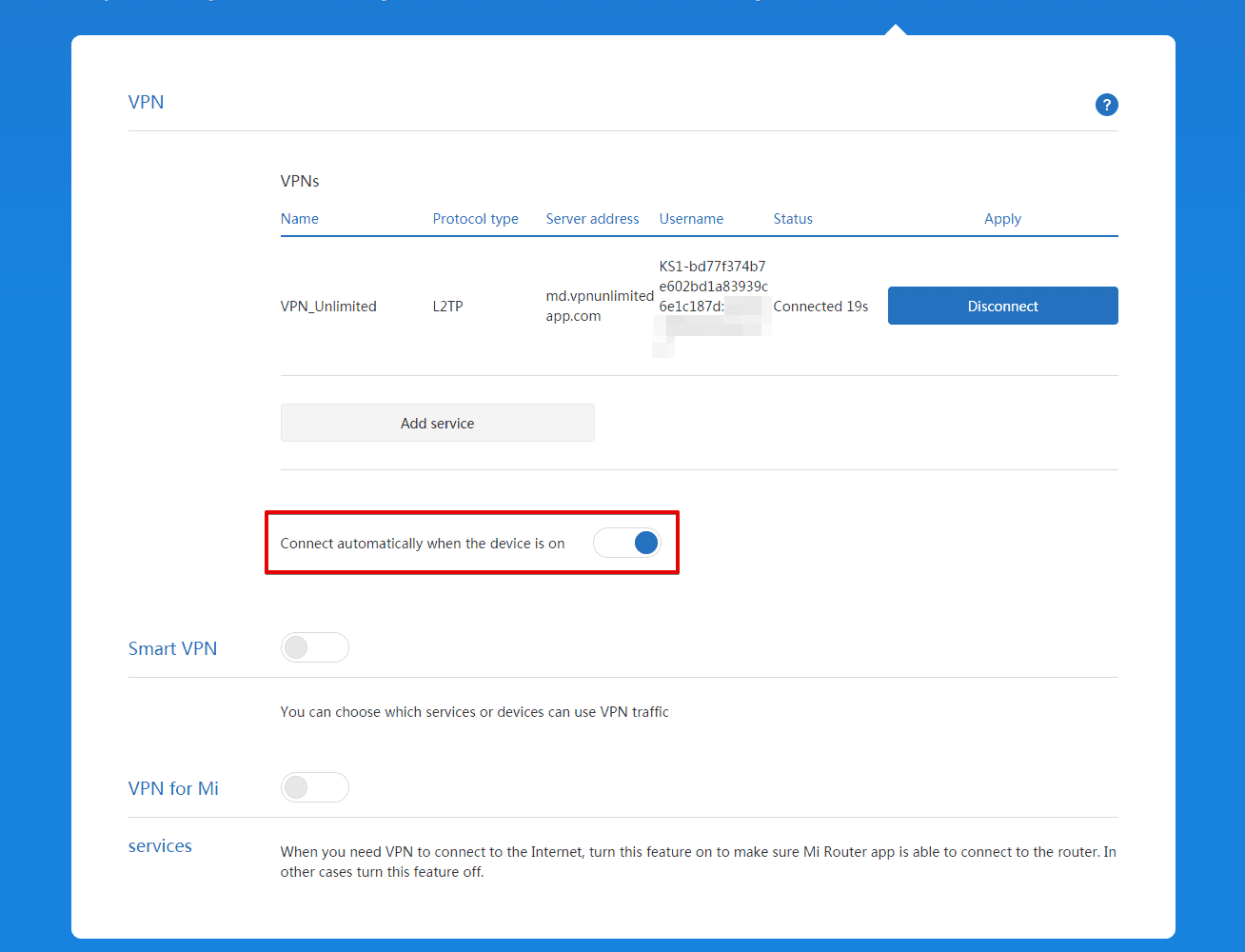
Trennen Sie die Verbindung zum VPN-Server über Ihren Xiaomi Mi Router 3
Um die Verbindung zum VPN-Server zu trennen, klicken Sie einfach auf Disconnect (Trennen) unter Advanced > VPN (Erweitert > VPN-Einstellungen) Ihres Xiaomi-Routers und warten Sie, bis die Verbindung deaktiviert wird. .
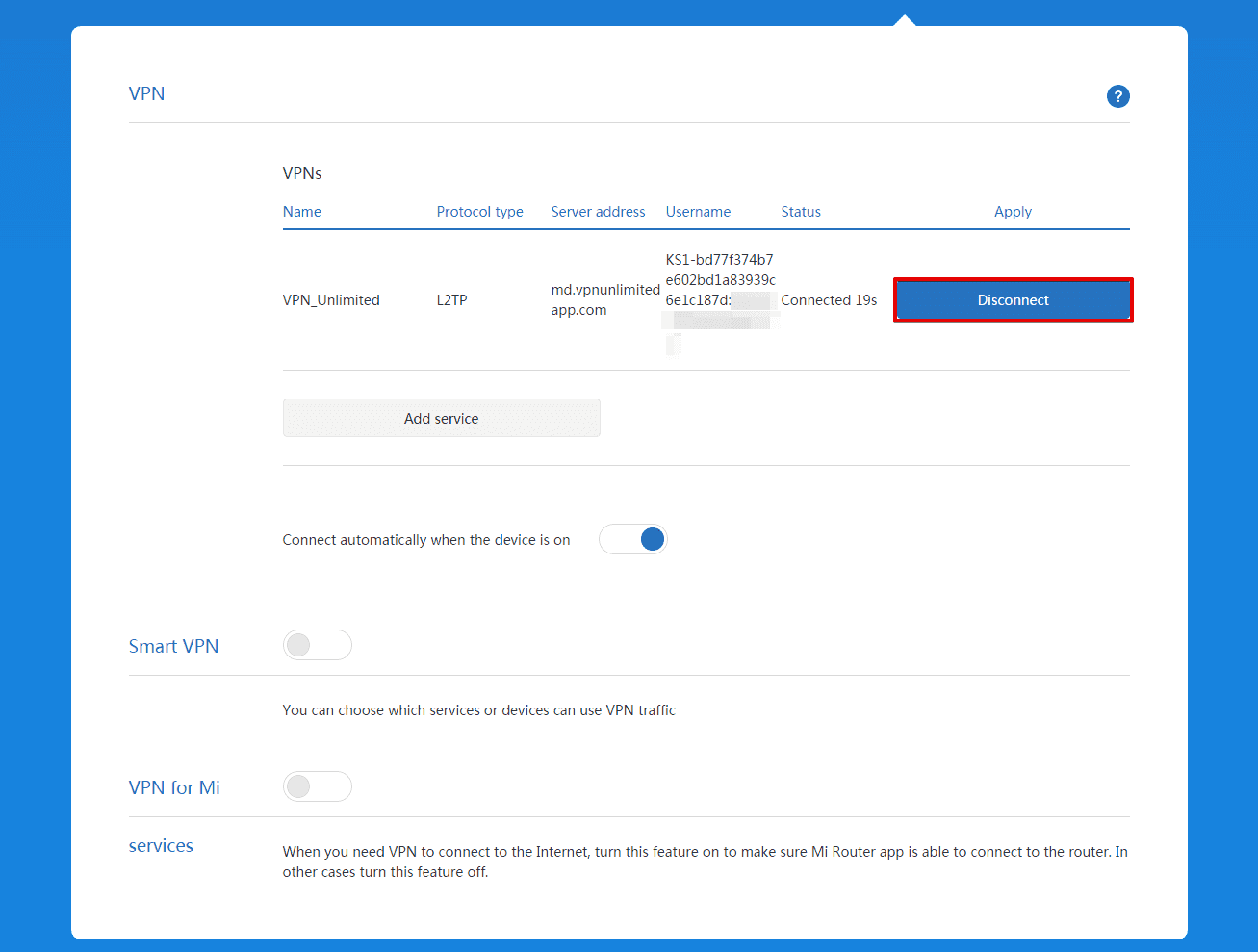
Fazit zur Einrichtung von einem VPN für Mi Router
Nun wissen Sie, wie Sie selbst eine L2TP VPN-Verbindung für Ihren Xiaomi Mi Router 3 einrichten können. Falls Sie VPN auf anderen Geräten einrichten müssen, sehen Sie sich unsere Seite Anleitungen an oder kontaktieren Sie unseren Kundensupport über [email protected].
Testen Sie VPN Unlimited sofort!
Mit unserer 7-Tage-Testversion und der 30-Tage-Rückerstattungsgarantie haben Sie 37 Tage Zeit, um zu sehen, wie wichtig ein VPN sein kann!